

Escrito por Adela D. Louie, Última actualización: 5 de abril de 2018
¡¡¡Ven aquí!!! Le diremos cómo Descargar Memos de voz desde iPhone.
La mayoría de los usuarios de iPhone consideran que la aplicación de notas de voz en su dispositivo móvil es insignificante, pero aún así, algunas personas que usan dispositivos iPhone todavía usan la aplicación de notas de voz. En realidad, esta aplicación es mucho más útil que su aplicación de lista de tareas en su dispositivo.
Los memos de voz pueden permitirle hacer grabaciones cortas de sus memos, números de teléfono o solo una lista de sus recados por un día. Sin embargo, también hay una gran posibilidad de que pierdas tus grabaciones de notas de voz y puede ser muy frustrante, especialmente si esas notas contienen detalles importantes.
Por supuesto, desearía una forma de descargar esas notas de voz guardadas en su dispositivo iPhone. La solución a su problema no es otra que la herramienta de recuperación de datos de FoneDog iOS.
¿Por qué FoneDog es el mejor kit de herramientas para descargar notas de voz?
La herramienta de recuperación de datos FoneDog iOS puede ayudarte descarga tus notas de voz desde tu iPhone dispositivo. Puede darte tres opciones sobre cómo puedes hacer eso. Puede descargar sus notas de voz con la herramienta de recuperación de datos FoneDog iOS directamente desde su dispositivo iPhone, incluso sin una copia de seguridad. También puede usar su copia de seguridad de iCloud o iTunes para descargar sus notas de voz.
FoneDog Recuperación de memos de voz de iOS La herramienta es compatible con cualquier dispositivo con iOS y con la versión de iOS. Este programa también es muy fácil de usar y también seguro porque no sobrescribe ningún dato en su dispositivo iPhone. Además, este software puede permitirle descargar selectivamente sus notas de voz de acuerdo con los artículos que desea descargar.
Todo lo que necesita hacer es descargar la herramienta de recuperación de datos de FoneDog iOS en su computadora y tenerla instalada. Si esta es la primera vez que descarga el programa, podrá probar el programa para los días de 30 absolutamente gratis.
Parte 1. Descargar notas de voz desde iPhone sin copia de seguridadParte 2. Restaurar y bajar notas de voz desde iPhone usando iCloud BackupParte 3. Recuperar y descargar notas de voz desde iPhone usando iTunes BackupGuía de video: recupera y descarga notas de voz selectivamente desde iPhoneParte 4. Conclusión
Es gratis para descargar y también es gratis para descargar memos de voz desde el iPhone, puede intentarlo.
Descargar gratis Descargar gratis
Después de haber instalado exitosamente la herramienta de recuperación de datos FoneDog iOS, hágalo funcionar en su computadora y luego conecte su dispositivo iPhone usando su cable USB.
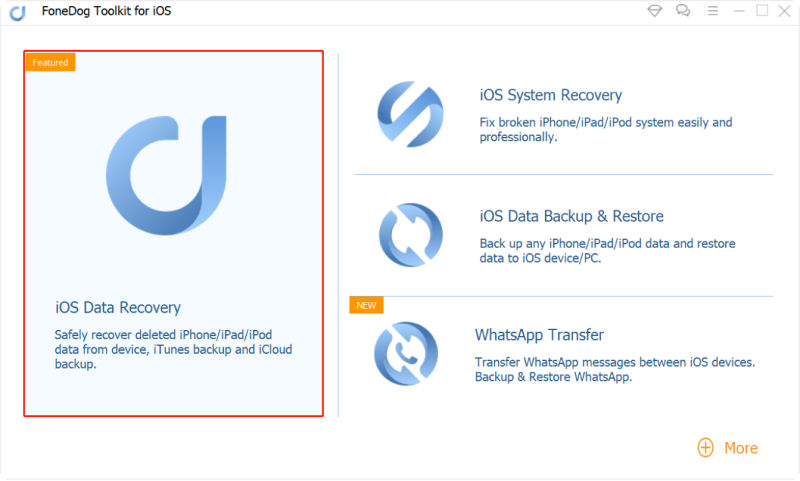
Inicie Fonedog Toolkit - Step1
Después de eso, selecciona "Recuperarse del dispositivo iOS"de las opciones en el lado izquierdo de su pantalla.
Ha conectado su dispositivo, haga clic en "Iniciar escaneado"botón para comenzar todo el proceso.

Dispositivo de escaneo - Step2
Después de que el programa termine de escanear su dispositivo iPhone, ahora puede seleccionar el tipo de archivo que desea descargar.
Puede seleccionar "Memos de voz" de la lista en el panel izquierdo de su pantalla. Una vez que haya seleccionado ese tipo de archivo, ahora podrá obtener una vista previa del archivo elegido.
Marque todas las notas de voz que desea descargar. También podrá ver las notas de voz eliminadas de la lista que se muestra en su pantalla.
Después de haber seleccionado con éxito todos los elementos que desea descargar, simplemente continúe y haga clic en "Recuperar". Todas las notas de voz seleccionadas se guardarán en su PC.
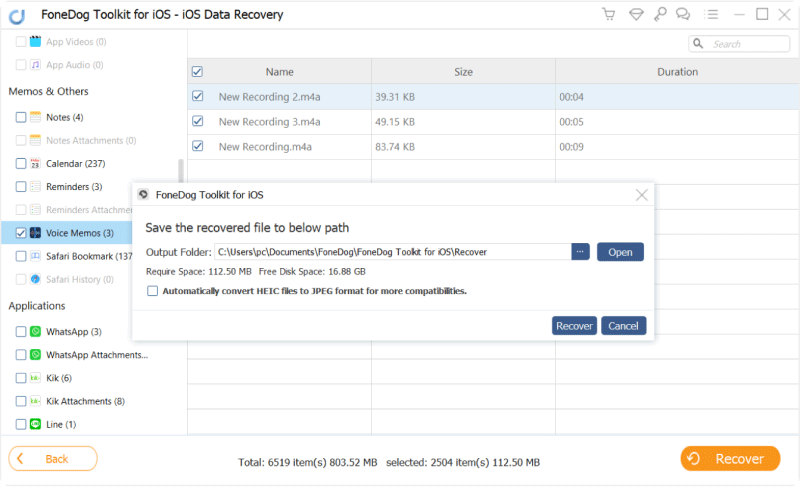
Recuperar notas de voz de iPhone sin copia de seguridad - Step3
La gente también leyó:
Cómo recuperar datos eliminados de iPhone sin copia de seguridad
Cómo recuperar memos de voz perdidos sin respaldo
Puede optar por utilizar este método solo si pudo hacer una copia de seguridad de todos sus datos en su dispositivo iPhone en su cuenta de iCloud.
Haga que la herramienta de recuperación de datos FoneDog iOS se ejecute en su computadora y luego seleccione "Recuperar desde archivo de copia de seguridad de iCloud" que se encuentra en el lado izquierdo de su pantalla.
Luego, el programa le pedirá que inicie sesión en su cuenta de iCloud. Todo lo que tienes que hacer es ingresar tu ID y contraseña de Apple.

Inicie sesión en la cuenta de iCloud - # 1
Una vez que haya iniciado sesión exitosamente en su cuenta de iCloud, ahora verá una lista de archivos de respaldo que se realizaron en su dispositivo.
Puede seleccionar el archivo de copia de seguridad deseado desde el que desea descargar sus notas de voz. Puede basarse en la hora y la fecha en que se realizó la copia de seguridad.
Y luego, haz clic en "Descargar"botón junto al archivo de copia de seguridad que seleccionó.

Elija iCloud Backup - # 2
Después de haber descargado su archivo de copia de seguridad de iCloud, el programa le mostrará los tipos de archivos compatibles con FoneDog.
En la lista, selecciona "Memos de voz" y luego haz clic en "Siguiente páginabotón. El programa comenzará a extraer todas las notas de voz en su dispositivo.
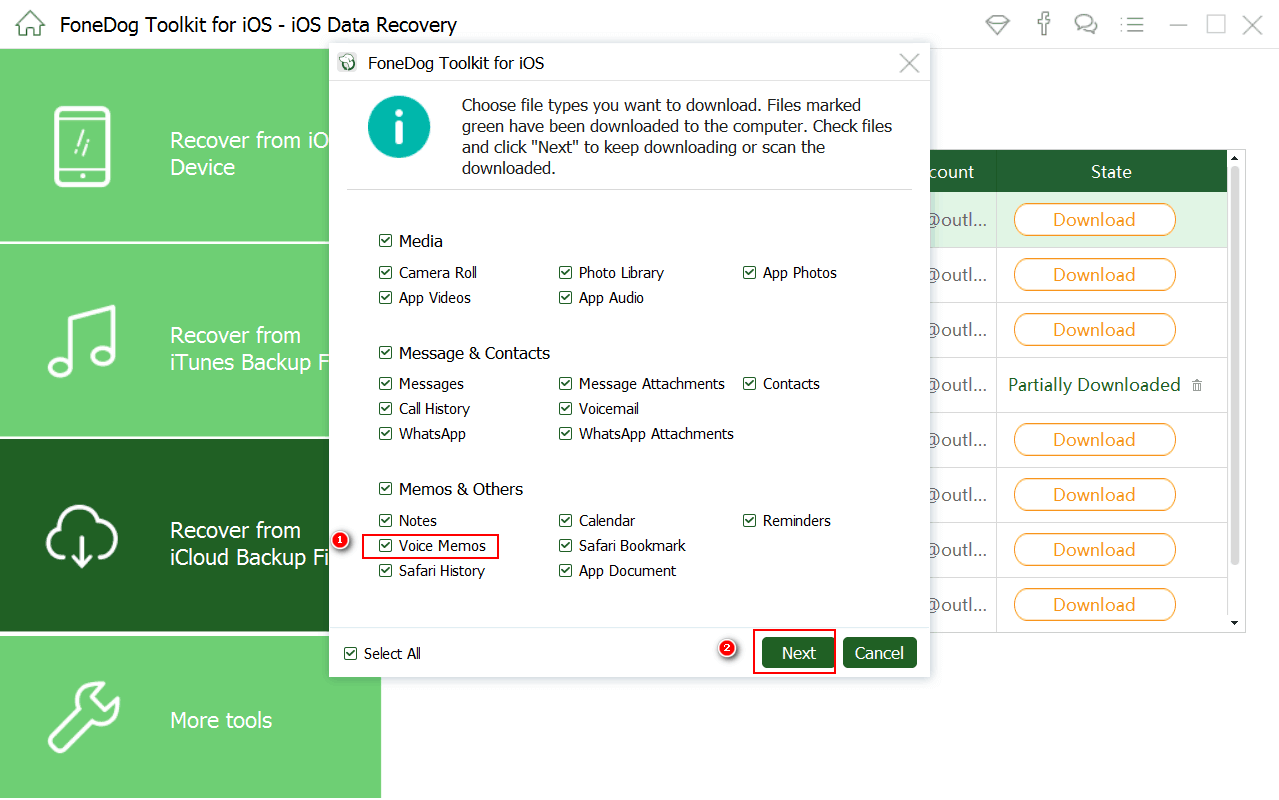
Seleccione Notas de voz para recuperar - # 3
Una vez que se complete la extracción, podrá ver todas las notas de voz que se copiaron en su cuenta de iCloud.
Marque todas las notas de voz que desea descargar. Después de elegirlos, haga clic en "Recuperar"botón para descargarlos en su computadora.
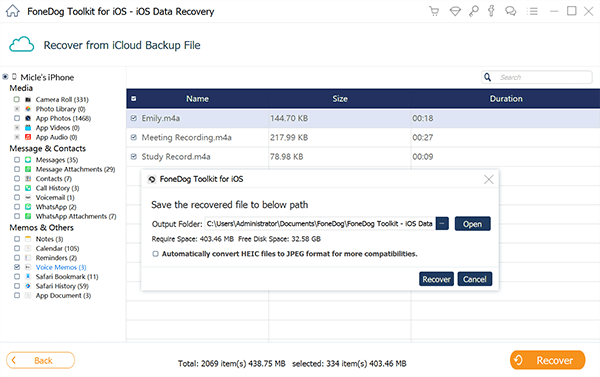
Recuperar y descargar notas de voz de iPhone - # 4
Puede utilizar este método si pudo hacer una copia de seguridad de todos sus datos usando su cuenta de iTunes.
Inicie la herramienta de recuperación de datos de FoneDog iOS en su computadora y luego seleccione "Recuperar desde el archivo de copia de seguridad de iTunes".
Luego, una lista de su archivo de copia de seguridad de iTunes aparecerá en su pantalla. Elija el archivo de copia de seguridad apropiado de la lista y luego haga clic en "Iniciar escaneo>".

Escanea iTunes Backup - 1
Después de que FoneDog iOS Data Recovery Tool termine de escanear su archivo de copia de seguridad de iTunes, todos los datos que se sincronizaron previamente con su iTunes.
Elija "Memos de voz" en el lado izquierdo de su pantalla. Todas las notas de voz se mostrarán en la pantalla, incluidas las notas de voz eliminadas.
Puede seleccionar todas las notas de voz que desea descargar y hacer que se revisen. Una vez que haya terminado, vaya y haga clic en "Recuperarbotón "
. Todas sus notas de voz recuperadas se descargarán en su computadora.
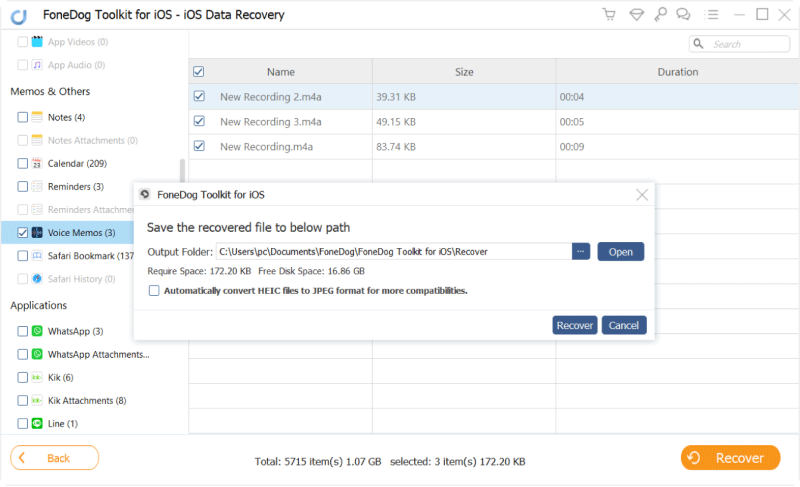
Recupere y descargue notas de voz de iTunes Backup - 2
Descargar gratis Descargar gratis
Mire este video, puede aprender algún método fácil para descargar memos de voz desde su iPhone, también puede usarlo para recuperar sus otros datos perdidos.
Descargar tus notas de voz con FoneDog iOS Data Recovery es muy fácil. El uso de este programa puede ayudarlo a descargar cualquiera de sus datos guardados en su dispositivo iPhone y desde su archivo de copia de seguridad iCloud e iTunes. También es muy fácil de usar y seguro porque no se sobrescribirán otros datos.
Este programa también te ayudará a descargar incluso tus datos borrados, ya que también puede recuperarlos. Puede descargar este programa en su computadora Mac y Windows. Este programa también funcionará en cualquier dispositivo iOS con cualquier versión de iOS, incluido iOS 11.
Comentario
Comentario
iOS Data Recovery
Hay tres maneras de recuperar datos borrados del iPhone o iPad.
descarga gratuita descarga gratuitaHistorias de personas
/
InteresanteOPACO
/
SIMPLEDificil
Gracias. Aquí tienes tu elección:
Excellent
Comentarios: 4.7 / 5 (Basado en: 76 El número de comentarios)